সুচিপত্র
আপনার নিজস্ব ট্যাব এবং কমান্ডের সাহায্যে কিভাবে এক্সেল রিবন কাস্টমাইজ করবেন তা দেখুন, ট্যাবগুলি লুকান এবং দেখান, গোষ্ঠীগুলি পুনঃনামকরণ এবং পুনর্বিন্যাস করুন, ডিফল্ট সেটিংসে রিবন পুনরুদ্ধার করুন, ব্যাক আপ করুন এবং অন্যান্য ব্যবহারকারীদের সাথে আপনার কাস্টম রিবন ভাগ করুন৷<2
Excel 2007-এ প্রবর্তিত, রিবন আপনাকে বেশিরভাগ কমান্ড এবং বৈশিষ্ট্য অ্যাক্সেস করতে দেয়। এক্সেল 2010 এ, ফিতাটি কাস্টমাইজযোগ্য হয়ে উঠেছে। কেন আপনি পটি ব্যক্তিগতকৃত করতে চান? সম্ভবত আপনি আপনার নখদর্পণে আপনার প্রিয় এবং সর্বাধিক ব্যবহৃত কমান্ড সহ আপনার নিজস্ব ট্যাব থাকা সুবিধাজনক বলে মনে করবেন। অথবা আপনি কম ব্যবহার করেন এমন ট্যাব লুকাতে চাইবেন। কারণ যাই হোক না কেন, এই টিউটোরিয়ালটি আপনাকে শেখাবে কিভাবে দ্রুত আপনার পছন্দ অনুযায়ী ফিতাটি কাস্টমাইজ করা যায়।
এক্সেল রিবন: কী কাস্টমাইজ করা যায় এবং কী করা যায় না
আপনি শুরু করার আগে কিছু, কী করা যায় এবং কী করা যায় না তা জানা সর্বদাই ভালো।
আপনি কী কাস্টমাইজ করতে পারেন
এক্সেলের বিভিন্ন কাজে কাজ করার সময় আপনার সময় এবং প্রচেষ্টা বাঁচাতে, আপনি ফিতাটিকে ব্যক্তিগতকৃত করতে পারেন এই ধরনের জিনিসগুলির সাথে:
- ট্যাবগুলি দেখান, লুকান এবং পুনঃনামকরণ করুন৷
- আপনি যেভাবে চান সেই ক্রমে ট্যাব, গোষ্ঠী এবং কাস্টম কমান্ডগুলি পুনরায় সাজান৷
- একটি নতুন ট্যাব তৈরি করুন আপনার নিজস্ব কমান্ড দিয়ে।
- বিদ্যমান ট্যাবগুলিতে গোষ্ঠী যোগ করুন এবং সরান।
- আপনার ব্যক্তিগতকৃত রিবন রপ্তানি বা আমদানি করুন।
আপনি যা কাস্টমাইজ করতে পারবেন না
যদিও Excel-এ অনেক রিবন কাস্টমাইজেশন অনুমোদিত, কিছু জিনিস পরিবর্তন করা যাবে না:
- আপনিপয়েন্ট, অনুগ্রহ করে কোনো নতুন কাস্টমাইজেশন ইম্পোর্ট করার আগে আপনার বর্তমান ফিতা রপ্তানি করতে ভুলবেন না।
এভাবে আপনি এক্সেলের রিবনটিকে ব্যক্তিগতকৃত করেন। আমি পড়ার জন্য আপনাকে ধন্যবাদ এবং আশা করি আগামী সপ্তাহে আমাদের ব্লগে দেখা হবে!
তাদের নাম, আইকন এবং অর্ডার সহ অন্তর্নির্মিত কমান্ডগুলি পরিবর্তন বা সরাতে পারে না৷এক্সেলে রিবন কিভাবে কাস্টমাইজ করা যায়
এক্সেল রিবনের বেশিরভাগ কাস্টমাইজেশন রিবন কাস্টমাইজ করুন উইন্ডোতে করা হয়, যেটি এক্সেল বিকল্পের<2 অংশ।> সুতরাং, ফিতা কাস্টমাইজ করা শুরু করতে, নিম্নলিখিতগুলির মধ্যে একটি করুন:
- ফাইল > বিকল্পগুলি > রিবন কাস্টমাইজ করুন<2 এ যান>।
- রিবনে ডান-ক্লিক করুন এবং প্রসঙ্গ মেনু থেকে রিবন কাস্টমাইজ করুন… নির্বাচন করুন:
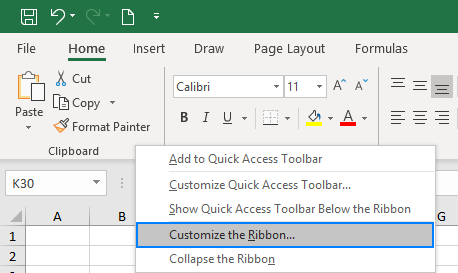
যেভাবেই হোক, Excel Options ডায়ালগ উইন্ডো খুলবে যা আপনাকে নীচে বর্ণিত সমস্ত কাস্টমাইজেশন করতে সক্ষম করবে। এক্সেল 2019, এক্সেল 2016, এক্সেল 2013 এবং এক্সেল 2010 এর জন্য নির্দেশাবলী একই।
কিভাবে রিবনের জন্য একটি নতুন ট্যাব তৈরি করবেন
আপনার পছন্দের কমান্ডগুলিকে সহজে অ্যাক্সেসযোগ্য করতে, আপনি যোগ করতে পারেন এক্সেল রিবনে আপনার নিজের ট্যাব। এখানে কিভাবে:
- রিবন কাস্টমাইজ করুন উইন্ডোতে, ট্যাবের তালিকার নিচে, নতুন ট্যাব বোতামে ক্লিক করুন।
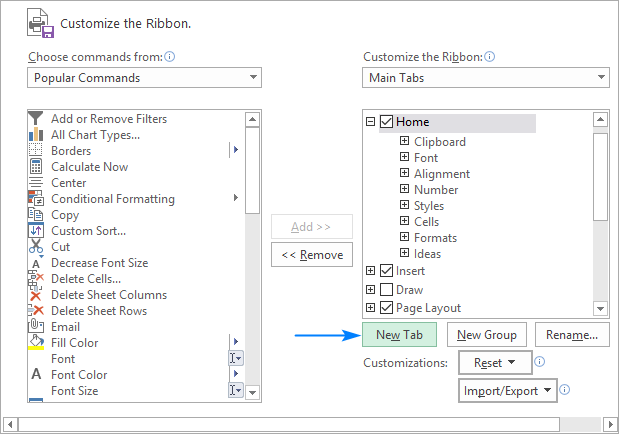
এটি একটি কাস্টম গ্রুপের সাথে একটি কাস্টম ট্যাব যোগ করে কারণ কমান্ডগুলি শুধুমাত্র কাস্টম গ্রুপে যোগ করা যেতে পারে।
- নতুন ট্যাব (কাস্টম) নামে নতুন তৈরি ট্যাবটি নির্বাচন করুন এবং আপনার ট্যাবটিকে একটি উপযুক্ত নাম দিতে পুনঃনামকরণ… বোতামে ক্লিক করুন। একই পদ্ধতিতে, এক্সেলের দেওয়া ডিফল্ট নামটি একটি কাস্টম গ্রুপে পরিবর্তন করুন। বিস্তারিত নির্দেশিকাগুলির জন্য, অনুগ্রহ করে দেখুন কিভাবে রিবন আইটেমগুলির নাম পরিবর্তন করতে হয়৷
- হয়ে গেলে, পরিবর্তনগুলি সংরক্ষণ করতে ঠিক আছে ক্লিক করুন৷
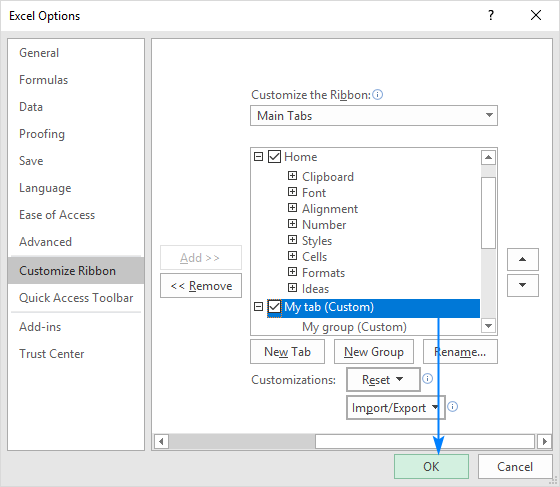
নিচের স্ক্রিনশটে দেখানো হিসাবে, আমাদের কাস্টম ট্যাবটি এক্সেল রিবনে অবিলম্বে যোগ করা হয়, যদিও কাস্টম গ্রুপটি খালি থাকার কারণে প্রদর্শিত হয় না। গ্রুপ দেখানোর জন্য, এতে অবশ্যই অন্তত একটি কমান্ড থাকতে হবে। আমরা কিছুক্ষণের মধ্যে আমাদের কাস্টম ট্যাবে কমান্ড যোগ করব কিন্তু, সামঞ্জস্যপূর্ণ হতে, আমরা প্রথমে দেখব কিভাবে একটি কাস্টম গ্রুপ তৈরি করা যায়। 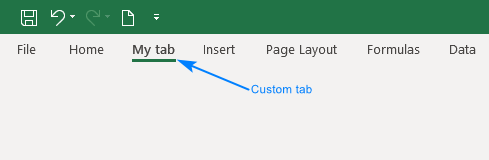
টিপস এবং নোট:
- ডিফল্টরূপে, একটি কাস্টম ট্যাব বর্তমানে নির্বাচিত ট্যাবের পরে ( হোম ট্যাবের পরে আমাদের ক্ষেত্রে), কিন্তু আপনি এটিকে রিবনের যেকোনো জায়গায় সরাতে পারবেন।
- আপনার তৈরি প্রতিটি ট্যাব এবং গোষ্ঠীতে তাদের নামের পরে কাস্টম শব্দ থাকে, যা পার্থক্য করার জন্য স্বয়ংক্রিয়ভাবে যুক্ত হয় অন্তর্নির্মিত এবং কাস্টম আইটেম. শব্দটি ( কাস্টম ) শুধুমাত্র রিবন কাস্টমাইজ করুন উইন্ডোতে প্রদর্শিত হবে, রিবনে নয়।
কিভাবে একটি রিবন ট্যাবে একটি কাস্টম গ্রুপ যুক্ত করবেন
একটি ডিফল্ট বা কাস্টম ট্যাবে একটি নতুন গ্রুপ যোগ করতে, আপনাকে এটি করতে হবে:
- রিবন কাস্টমাইজ করুন এর ডান অংশে উইন্ডো, ট্যাব নির্বাচন করুনযেখানে আপনি একটি নতুন গ্রুপ যোগ করতে চান৷
- নতুন গ্রুপ বোতামে ক্লিক করুন৷ এটি গ্রুপের তালিকার নীচে নতুন গ্রুপ (কাস্টম) নামে একটি কাস্টম গ্রুপ যোগ করে, যার অর্থ ট্যাবের ডানদিকের প্রান্তে গ্রুপটি প্রদর্শিত হয়। একটি নির্দিষ্ট স্থানে একটি নতুন গ্রুপ তৈরি করতে, যে গোষ্ঠীটির পরে নতুন গোষ্ঠীটি প্রদর্শিত হবে সেটি নির্বাচন করুন।
এই উদাহরণে, আমরা হোম ট্যাবের শেষে একটি কাস্টম গ্রুপ যোগ করতে যাচ্ছি, তাই আমরা এটি নির্বাচন করি এবং নতুন গ্রুপ ক্লিক করি:
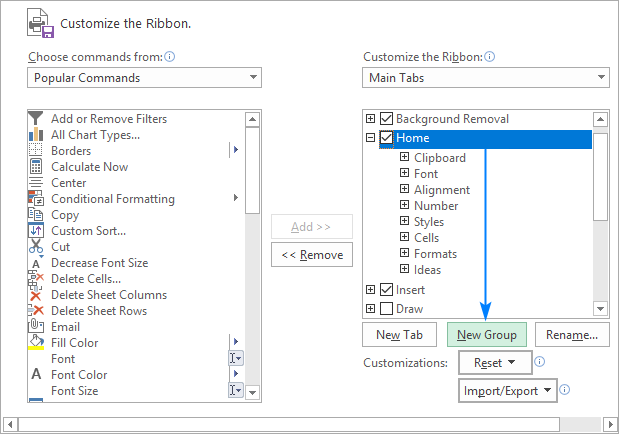
- আপনার কাস্টম গ্রুপের নাম পরিবর্তন করতে, এটি নির্বাচন করুন, পুনঃনামকরণ করুন... বোতামে ক্লিক করুন, পছন্দসই নাম টাইপ করুন এবং ঠিক আছে ক্লিক করুন।
ঐচ্ছিকভাবে, সিম্বল বক্স থেকে, আপনার কাস্টম গ্রুপের প্রতিনিধিত্ব করতে আইকনটি নির্বাচন করুন। এই আইকনটি রিবনে প্রদর্শিত হবে যখন এক্সেল উইন্ডো কমান্ডগুলি দেখানোর জন্য খুব সংকীর্ণ হয়, তাই শুধুমাত্র গোষ্ঠীর নাম এবং আইকনগুলি প্রদর্শিত হয়। সম্পূর্ণ বিশদ বিবরণের জন্য অনুগ্রহ করে দেখুন কিভাবে রিবনে আইটেমগুলির নাম পরিবর্তন করতে হয়।
- আপনার পরিবর্তনগুলি সংরক্ষণ এবং দেখতে ঠিক আছে ক্লিক করুন।
টিপ। রিবনে কিছু রুম সংরক্ষণ করতে, আপনি আপনার কাস্টম গ্রুপের কমান্ডগুলি থেকে পাঠ্য সরাতে পারেন এবং শুধুমাত্র আইকনগুলি দেখাতে পারেন৷
এক্সেল রিবনে কীভাবে একটি কমান্ড বোতাম যুক্ত করবেন
কমান্ডগুলি কেবলমাত্র কাস্টম গ্রুপ এ যোগ করা হয়েছে। সুতরাং, একটি কমান্ড যোগ করার আগে, প্রথমে একটি অন্তর্নির্মিত বা কাস্টম ট্যাবে একটি কাস্টম গ্রুপ তৈরি করতে ভুলবেন না এবং তারপরে নীচের পদক্ষেপগুলি সম্পাদন করুন৷
- তালিকায় রিবন কাস্টমাইজ করুন<2 এর অধীনে>, নির্বাচন করুনটার্গেট কাস্টম গ্রুপ।
- বাম দিকের ড্রপ-ডাউন তালিকা থেকে নির্বাচন করুন থেকে কমান্ডগুলি নির্বাচন করুন, যে তালিকা থেকে আপনি কমান্ড যোগ করতে চান, উদাহরণস্বরূপ, জনপ্রিয় কমান্ড অথবা কমান্ড রিবনে নেই ।
- বাম দিকের কমান্ডের তালিকায়, আপনি যে কমান্ডটি যোগ করতে চান সেটিতে ক্লিক করুন।
- যোগ করুন এ ক্লিক করুন বোতাম।
- পরিবর্তনগুলি সংরক্ষণ করতে ঠিক আছে ক্লিক করুন।
উদাহরণস্বরূপ, আমরা সাবস্ক্রিপ্ট যোগ করছি এবং যোগ করছি। আমাদের তৈরি করা কাস্টম ট্যাবে সুপারস্ক্রিপ্ট বোতামগুলি: 
ফলে, আমাদের কাছে এখন দুটি বোতাম সহ একটি কাস্টম রিবন ট্যাব রয়েছে: 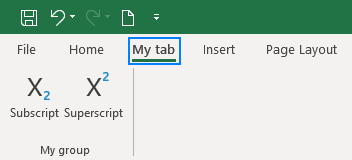
তে পাঠ্য লেবেলের পরিবর্তে আইকনগুলি দেখান পটি
আপনি যদি একটি ছোট মনিটর বা একটি ছোট স্ক্রীন সহ একটি ল্যাপটপ ব্যবহার করেন, তাহলে প্রতি ইঞ্চি স্ক্রিনের স্থান গুরুত্বপূর্ণ। এক্সেল রিবনে কিছু রুম সংরক্ষণ করতে, আপনি শুধুমাত্র আইকন দেখানোর জন্য আপনার কাস্টম কমান্ড থেকে পাঠ্য লেবেলগুলি সরাতে পারেন। এখানে কিভাবে:
- রিবন কাস্টমাইজ করুন উইন্ডোর ডান অংশে, একটি টার্গেট কাস্টম গ্রুপে ডান-ক্লিক করুন এবং থেকে কমান্ড লেবেল লুকান নির্বাচন করুন। প্রসঙ্গ মেনু৷
- পরিবর্তনগুলি সংরক্ষণ করতে ঠিক আছে ক্লিক করুন৷
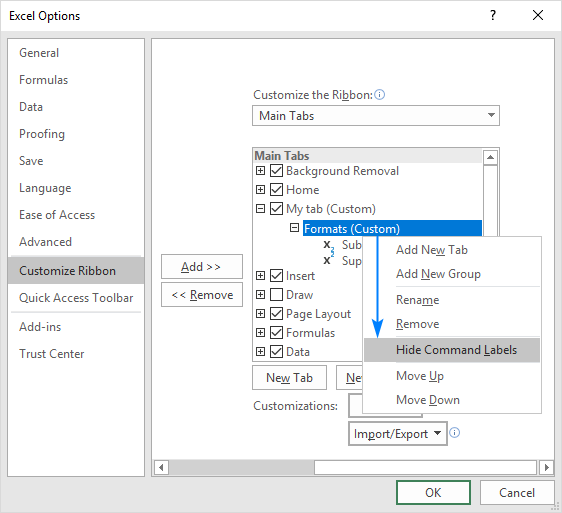
নোট:
- আপনি শুধুমাত্র একটি প্রদত্ত কাস্টম গ্রুপের সমস্ত কমান্ডের জন্য টেক্সট লেবেল লুকাতে পারেন, শুধুমাত্র কিছুর জন্য নয়।
- আপনি বিল্ট-ইন কমান্ডে টেক্সট লেবেল লুকাতে পারবেন না।
রিবন ট্যাব, গ্রুপ এবং কমান্ডের নাম পরিবর্তন করুন
কাস্টম ট্যাব এবং গ্রুপগুলিতে আপনার নিজের নাম দেওয়ার পাশাপাশিআপনি যেটি তৈরি করেন, এক্সেল আপনাকে অন্তর্নির্মিত ট্যাব এবং গ্রুপগুলির নাম পরিবর্তন করতে দেয়। যাইহোক, আপনি অন্তর্নির্মিত কমান্ডের নাম পরিবর্তন করতে পারবেন না, শুধুমাত্র কাস্টম গ্রুপে যোগ করা কমান্ডের নাম পরিবর্তন করা যেতে পারে।
একটি ট্যাব, গ্রুপ বা কাস্টম কমান্ডের নাম পরিবর্তন করতে, এই পদক্ষেপগুলি সম্পাদন করুন:
- রিবন কাস্টমাইজ করুন উইন্ডোর ডানদিকে, আপনি যে আইটেমটির নাম পরিবর্তন করতে চান সেটিতে ক্লিক করুন।
- ট্যাব থাকলে তালিকার নীচে পুনঃনামকরণ বোতামে ক্লিক করুন।
- প্রদর্শন নাম বক্সে, আপনি যে নামটি চান তা টাইপ করুন এবং ঠিক আছে ক্লিক করুন।
- টি বন্ধ করতে ঠিক আছে ক্লিক করুন Excel অপশন উইন্ডো এবং আপনার পরিবর্তনগুলি দেখুন।
গ্রুপ এবং কমান্ড এর জন্য, আপনি সিম্বল বক্স থেকে একটি আইকনও নির্বাচন করতে পারেন , নিচের স্ক্রিনশটে দেখানো হয়েছে: 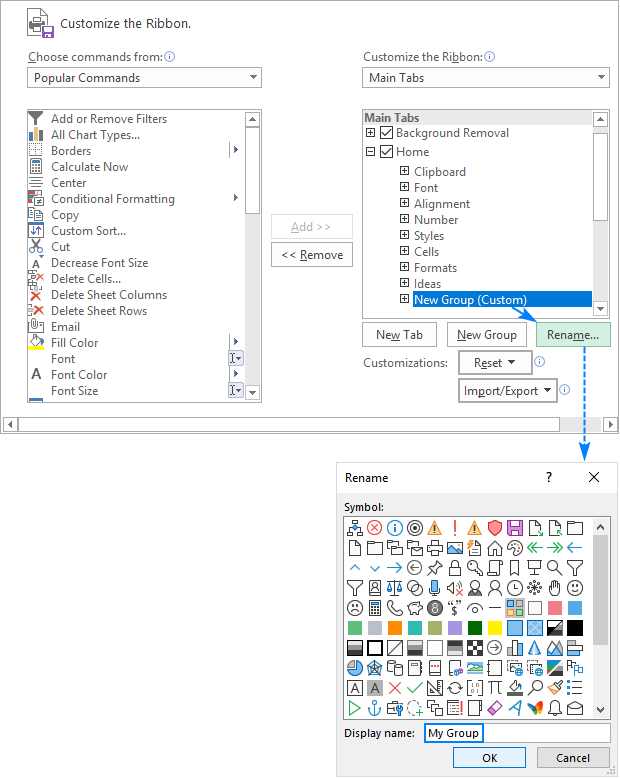
দ্রষ্টব্য। আপনি যে কোনো কাস্টম এবং বিল্ড-ইন ট্যাবের নাম পরিবর্তন করতে পারেন, ফাইল ট্যাব ছাড়া যেটির নাম পরিবর্তন করা যাবে না।
রিবনে ট্যাব, গ্রুপ এবং কমান্ড সরান
আপনার এক্সেল রিবনে সবকিছু ঠিক কোথায় আছে তা জানতে, আপনি সবচেয়ে সুবিধাজনক জায়গায় ট্যাব এবং গ্রুপ রাখতে পারেন। যাইহোক, বিল্ড-ইন কমান্ডগুলি সরানো যাবে না, আপনি শুধুমাত্র কাস্টম গ্রুপগুলিতে কমান্ডের ক্রম পরিবর্তন করতে পারেন৷
রিবনে আইটেমগুলিকে পুনরায় সাজানোর জন্য, আপনাকে এটি করতে হবে:
- রিবন কাস্টমাইজ করুন এর অধীনে তালিকায়, আপনি যে কাস্টম গ্রুপটি সরাতে চান তার ট্যাব, গ্রুপ বা কমান্ডে ক্লিক করুন।
- উপর বা নিচের তীরটি সরাতে ক্লিক করুন নির্বাচিত আইটেম বাকিঅথবা যথাক্রমে রিবনে ডানদিকে।
- যখন পছন্দসই অর্ডার সেট করা হয়, পরিবর্তনগুলি সংরক্ষণ করতে ঠিক আছে ক্লিক করুন।
নিচের স্ক্রিনশটটি দেখায় কিভাবে সরানো যায় রিবনের বাম প্রান্তে একটি কাস্টম ট্যাব। 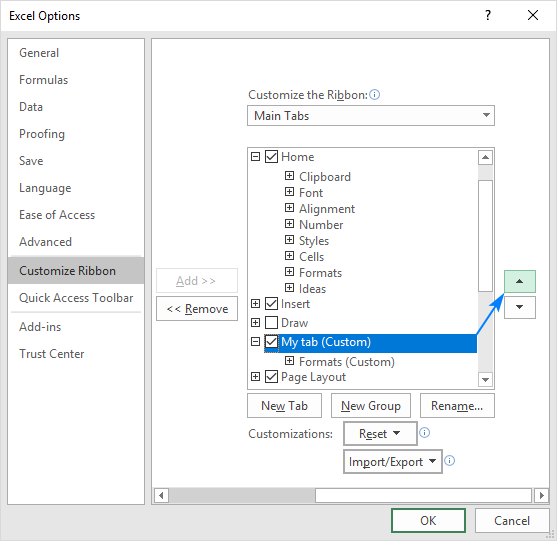
নোট। আপনি যেকোনো বিল্ড-ইন ট্যাবের প্লেসমেন্ট পরিবর্তন করতে পারেন যেমন হোম , ইনসার্ট , সূত্র , ডেটা , এবং অন্যান্য, ফাইল ট্যাব যা সরানো যাবে না।
গোষ্ঠী, কাস্টম ট্যাব এবং কমান্ডগুলি সরান
যদিও আপনি ডিফল্ট এবং কাস্টম উভয় গ্রুপই সরাতে পারেন, শুধুমাত্র কাস্টম ট্যাব এবং কাস্টম কমান্ডগুলি হতে পারে সরানো বিল্ড-ইন ট্যাব লুকানো যেতে পারে; অন্তর্নির্মিত কমান্ড অপসারণ বা লুকানো যাবে না।
একটি গ্রুপ, একটি কাস্টম ট্যাব বা কমান্ড সরাতে, নিম্নলিখিতগুলি করুন:
- তালিকায় কাস্টমাইজ করুন রিবন , অপসারণ করা আইটেমটি নির্বাচন করুন।
- সরান বোতামে ক্লিক করুন।
- পরিবর্তনগুলি সংরক্ষণ করতে ঠিক আছে এ ক্লিক করুন।
উদাহরণস্বরূপ, এইভাবে আমরা রিবন থেকে একটি কাস্টম কমান্ড সরিয়ে ফেলি: 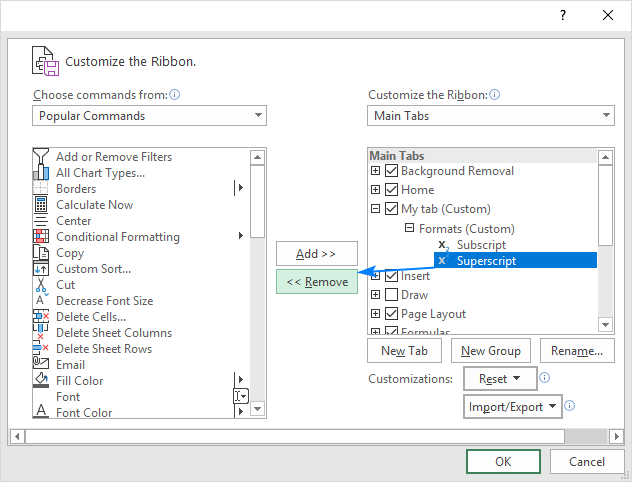
টিপ। বিল্ট-ইন গ্রুপ থেকে একটি কমান্ড সরানো সম্ভব নয়। যাইহোক, আপনি আপনার প্রয়োজনীয় কমান্ডগুলি দিয়ে একটি কাস্টম গ্রুপ তৈরি করতে পারেন এবং তারপরে সম্পূর্ণ অন্তর্নির্মিত গ্রুপটি সরিয়ে ফেলতে পারেন।
রিবনে ট্যাবগুলি লুকান এবং দেখান
যদি আপনি মনে করেন যে রিবনটিতে একটি রয়েছে কয়েকটি অতিরিক্ত ট্যাব যা আপনি কখনই ব্যবহার করেন না, আপনি সহজেই সেগুলিকে দৃশ্য থেকে আড়াল করতে পারেন৷
- একটি রিবন ট্যাব লুকাতে , কেবল <1 এর অধীনে ট্যাবগুলির তালিকায় এর বক্সটি আনচেক করুন>রিবন কাস্টমাইজ করুন ,এবং তারপরে ঠিক আছে ক্লিক করুন।
- একটি রিবন ট্যাব দেখাতে , এর পাশের বাক্সটি নির্বাচন করুন এবং ঠিক আছে ক্লিক করুন।
উদাহরণস্বরূপ, এভাবেই আপনি বিকাশকারী ট্যাবটি দেখাতে পারেন, যা ডিফল্টরূপে এক্সেলে দৃশ্যমান নয়: 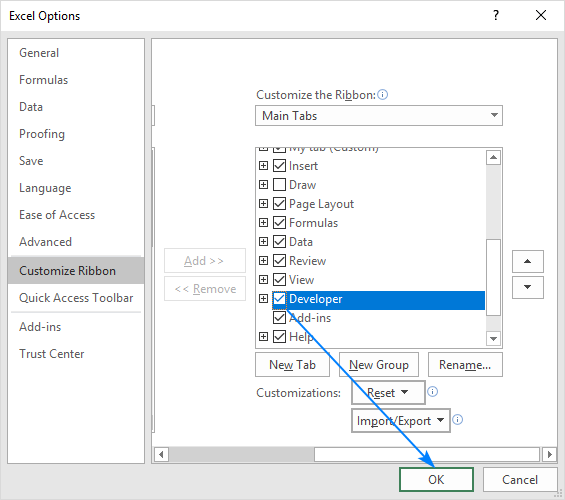
নোট। আপনি কাস্টম এবং বিল্ট-ইন উভয় ট্যাব লুকিয়ে রাখতে পারেন, ফাইল ট্যাব ছাড়া যেটি লুকানো যায় না।
এক্সেল রিবনে প্রাসঙ্গিক ট্যাবগুলি কাস্টমাইজ করুন
প্রসঙ্গিক রিবন ট্যাবগুলি ব্যক্তিগতকৃত করতে আপনি যখন একটি নির্দিষ্ট আইটেম যেমন টেবিল, চার্ট, গ্রাফিক বা আকৃতি নির্বাচন করেন তখন প্রদর্শিত হয়, রিবন কাস্টমাইজ করুন ড্রপ-ডাউন তালিকা থেকে টুল ট্যাবস নির্বাচন করুন। এটি এক্সেলে উপলব্ধ প্রসঙ্গ-সংবেদনশীল ট্যাবগুলির সম্পূর্ণ তালিকা প্রদর্শন করবে যা আপনাকে এই ট্যাবগুলিকে লুকাতে, দেখাতে, পুনঃনামকরণ এবং পুনর্বিন্যাস করার পাশাপাশি আপনার নিজস্ব বোতামগুলিকে যোগ করতে দেয়৷ 
ডিফল্ট সেটিংসে কিভাবে এক্সেল রিবন রিসেট করবেন
আপনি যদি কিছু রিবন কাস্টমাইজেশন করে থাকেন এবং তারপরে মূল সেটআপে ফিরে যেতে চান, তাহলে আপনি নিম্নলিখিত উপায়ে রিবনটি রিসেট করতে পারেন।
পুরো রিবন রিসেট করতে:
- রিবন কাস্টমাইজ করুন উইন্ডোতে, রিসেট ক্লিক করুন, এবং তারপর সমস্ত কাস্টমাইজেশন রিসেট করুন বেছে নিন।
একটি নির্দিষ্ট ট্যাব রিসেট করতে :
- এ রিবন কাস্টমাইজ করুন উইন্ডো, ক্লিক করুন রিসেট , এবং তারপর ক্লিক করুন শুধু নির্বাচিত রিবন ট্যাব রিসেট করুন ।

দ্রষ্টব্য:
- যখন আপনি রিবনের সমস্ত ট্যাব পুনরায় সেট করতে চান, এটি দ্রুত অ্যাক্সেসকেও ফিরিয়ে দেয়টুলবার ডিফল্ট অবস্থায়৷
- আপনি শুধুমাত্র অন্তর্নির্মিত ট্যাবগুলিকে তাদের ডিফল্ট সেটিংসে পুনরায় সেট করতে পারেন৷ আপনি যখন রিবন রিসেট করেন, সমস্ত কাস্টম ট্যাব মুছে ফেলা হয়৷
কিভাবে একটি কাস্টম রিবন রপ্তানি এবং আমদানি করবেন
যদি আপনি ফিতাটি কাস্টমাইজ করার জন্য অনেক সময় ব্যয় করেন, তাহলে আপনি অন্য পিসিতে আপনার সেটিংস রপ্তানি করতে চান বা অন্য কারো সাথে আপনার ফিতা কাস্টমাইজেশন শেয়ার করতে চান। একটি নতুন মেশিনে স্থানান্তর করার আগে আপনার বর্তমান রিবন কনফিগারেশন সংরক্ষণ করাও একটি ভাল ধারণা। এটি সম্পন্ন করতে, অনুগ্রহ করে এই পদক্ষেপগুলি অনুসরণ করুন৷
- রপ্তানি করুন একটি কাস্টম রিবন:
আপনি যে কম্পিউটারে রিবনটি কাস্টমাইজ করেছেন সেখানে রিবন কাস্টমাইজ করুন খুলুন উইন্ডো, আমদানি/রপ্তানি ক্লিক করুন, তারপর সমস্ত কাস্টমাইজেশন রপ্তানি করুন ক্লিক করুন, এবং Excel Customizations.exportedUI ফাইলটি কিছু ফোল্ডারে সংরক্ষণ করুন।
- আমদানি করুন একটি কাস্টম রিবন:
অন্য কম্পিউটারে, রিবন কাস্টমাইজ করুন উইন্ডো খুলুন, ক্লিক করুন আমদানি/রপ্তানি , কাস্টমাইজেশন ফাইল আমদানি করুন নির্বাচন করুন, এবং আপনার সংরক্ষণ করা কাস্টমাইজেশন ফাইলের জন্য ব্রাউজ করুন। 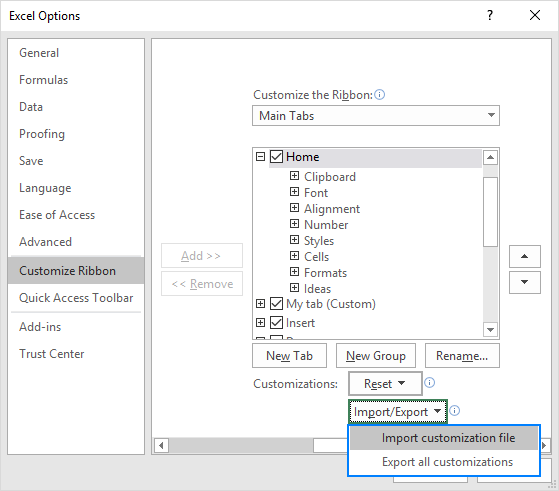
টিপস এবং নোট:
- আপনি যে রিবন কাস্টমাইজেশন ফাইলটি রপ্তানি এবং আমদানি করেন তাতে দ্রুত অ্যাক্সেস টুলবার কাস্টমাইজেশন অন্তর্ভুক্ত থাকে।
- যখন আপনি একটি নির্দিষ্ট পিসিতে একটি কাস্টমাইজড ফিতা আমদানি করুন, সেই পিসিতে সমস্ত পূর্বের ফিতা কাস্টমাইজেশন হারিয়ে গেছে। আপনি যদি মনে করেন আপনি পরে আপনার বর্তমান কাস্টমাইজেশন পুনরুদ্ধার করতে চাইতে পারেন

